Son kullanma tarihi geçmiş, bayatlamış bir tarayıcı kullanıyorsanız, Mercedes kullanmak yerine tosbağaya binmek gibi... Web sitelerini düzgün görüntüleyemiyorsanız eh, bi' zahmet tarayıcınızı güncelleyiniz.
Modern Web standartlarını karşılayan bir tarayıcı alternatifine göz atın.
Modern Web standartlarını karşılayan bir tarayıcı alternatifine göz atın.
Çözüldü Realtek Kurulumu Sonrası Denetim Masası'nda Gözükmüyor
- Konuyu başlatan 10Piece
- Başlangıç Tarihi
- Mesaj 19
- Görüntüleme 2B
Bu konu çözüldü olarak işaretlenmiştir. Çözülmediğini düşünüyorsanız konuyu rapor edebilirsiniz.
Ayrıntılı düzenleme
Kim cevapladı?
Çözüm
Haklısınız, ilk link açılmıyor. Sürücü sayfasının linkini atmıştım. Diğer linke gelince de işletim sisteminizi Windows 10 seçmeyin, Windows 8.1 olarak seçin. Windows 10 için sürücü bulunmuyor. Windows 8.1 sürücüsünü de bir uyumsuzluk çıkmazsa kurabilirsiniz. Bu arada en üstte verdiğim linkteki sürücüyü de indirebilirsiniz. Hani şu technopat üzerinden verdiğim link.İlk attığınız linkde hata veriyor kendi destek sayfasına girince Windows 10'u seçince integrated graphics çıkıyor ses ile alakalı birşey çıkması gerekmiyor mu?
Ekleme: Windows 8.1 sürücüsünün VIA sayfasından direkt indirme bağlantısı:
Umarım bu çalışır. Kolay gelsin.
BamTeli
Megapat
Daha fazla
- Cinsiyet
- Erkek
Eğer doğru sürümü kurduysanız şunu yapın:Merhaba, Realtek'i kuruyorum fakat denetim masasında gözükmüyor. Sadece C:\Program files (X86)\Realtek burada var. Ne yapmam lazım?
"C:\Program Files\Realtek\Audio\HDA" yoluna girin ve "RAVCpl64.exe" dosyasına çift tıklayarak açın. Dosyanın adından anlaşılacağı gibi bu dosya Denetim Masası dosyası. Bu dosyaya tıkladığınızda hem ses paneli önünüze açılacak hem de Denetim Masasına simgesi yerleşecektir. Tabii klasik sürüm sürücüyü anakart üreticisinin sayfasından indirdiyseniz. Not: Bu klasör içerisindeki diğer exe dosyalarını da açmayı deneyebilirsiniz.
- Katılım
- 3 Şubat 2017
- Mesajlar
- 11.727
- Makaleler
- 5
- Çözümler
- 162
Üstteki yöntem işe yaramazsa bunu kurun. Sizin yaşadığınız sorunu yaşayan çok kullanıcı var.

 www.microsoft.com
Kurmadan önce DDU ile ses sürücülerinizi kaldırın.
www.microsoft.com
Kurmadan önce DDU ile ses sürücülerinizi kaldırın.
Get $Realtek Audio Control from the Microsoft Store
"Realtek Audio Control", Realtek Audio Codec ile en iyi ses deneyimini sağlar. Bu Uygulamada ses aygıtı efektlerini ve tüm ses aygıtı ayarlarını yapabilirsiniz.
 www.microsoft.com
www.microsoft.com
- DDU’yu buradan indirin.
Display Driver Uninstaller (DDU)- DDU’yu açarken güvenli moda geçin.
- DDU’yu açtığınızda önce seçenekler ekranı gelecek karşınıza. Buradan mavi ile işaretlediğim seçeneğe tik koyun. Bu işlem yerine cihazın internet bağlantısını kesebilirsiniz.
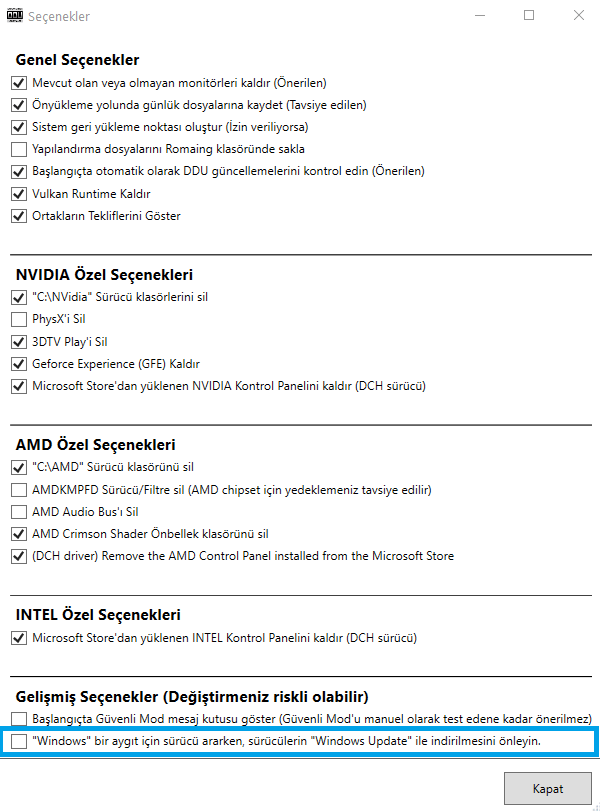
- Sonra karşınıza bu ekran gelecek. Burada kırmızı ile işaretlediğim yerdeki ayarları değiştireceksiniz. En baştaki seçeneği Ses Kartı olarak değiştirin. Ses Cihazını Seç kısmını da Realtek ile değiştirin.
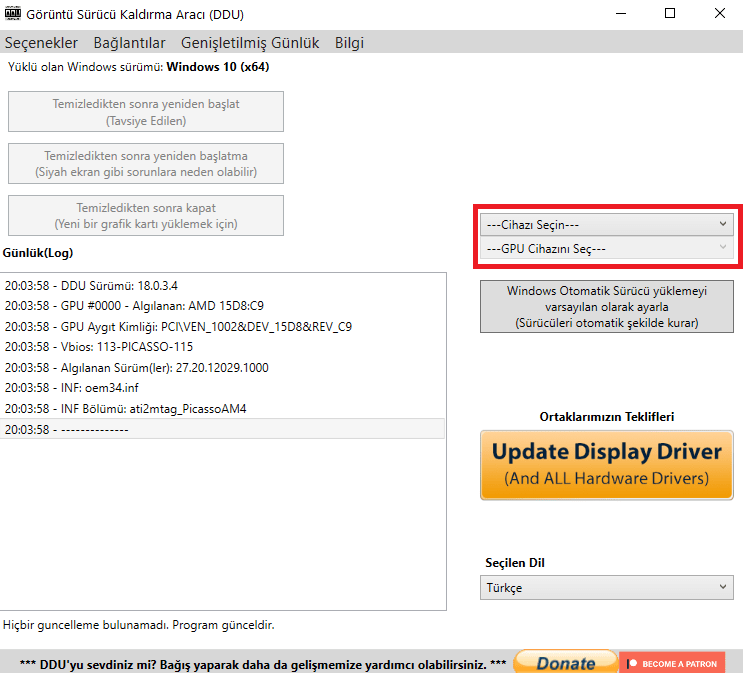
- Son olarak siyah ile işaretlediğim düğmeye basıp sürücünüzü kaldırma işlemini başlatın. Burada yeniden başlatmadan sürücüyü silerseniz yüksek ihtimalle sürücüyü kurarken aynı hatayı alırsınız. Bundan sonra Realtek sürücüsünü kurarken hata almamanız gerek.
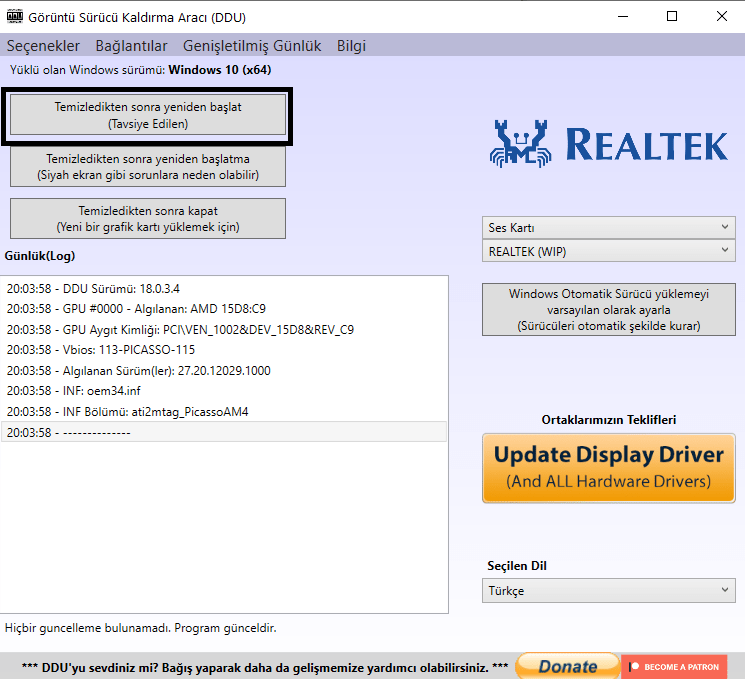
10Piece
Hectopat
- Katılım
- 7 Haziran 2019
- Mesajlar
- 76
- Çözümler
- 1
Daha fazla
- Cinsiyet
- Erkek
Sizin söylediğiniz yolda Realtek dosyası yok sadece "C:\Program files(x86)\Realtek" yolunda Realtek adlı dosya var. Yani içinde exe dosyası var tıklıyorum ama oda açılmıyor.Eğer doğru sürümü kurduysanız şunu yapın:
"C:\Program Files\Realtek\Audio\HDA" yoluna girin ve "RAVCpl64.exe" dosyasına çift tıklayarak açın. Dosyanın adından anlaşılacağı gibi bu dosya Denetim Masası dosyası. Bu dosyaya tıkladığınızda hem ses paneli önünüze açılacak hem de Denetim Masasına simgesi yerleşecektir. Tabii klasik sürüm sürücüyü anakart üreticisinin sayfasından indirdiyseniz. Not: Bu klasör içerisindeki diğer exe dosyalarını da açmayı deneyebilirsiniz.
Şimdide bunu deneyeceğim.Üstteki yöntem işe yaramazsa bunu kurun. Sizin yaşadığınız sorunu yaşayan çok kullanıcı var.
Kurmadan önce DDU ile ses sürücülerinizi kaldırın.
Get $Realtek Audio Control from the Microsoft Store
"Realtek Audio Control", Realtek Audio Codec ile en iyi ses deneyimini sağlar. Bu Uygulamada ses aygıtı efektlerini ve tüm ses aygıtı ayarlarını yapabilirsiniz.www.microsoft.com
Bunu kurmayı denedim fakat hata verdi.Üstteki yöntem işe yaramazsa bunu kurun. Sizin yaşadığınız sorunu yaşayan çok kullanıcı var.
Kurmadan önce DDU ile ses sürücülerinizi kaldırın.
Get $Realtek Audio Control from the Microsoft Store
"Realtek Audio Control", Realtek Audio Codec ile en iyi ses deneyimini sağlar. Bu Uygulamada ses aygıtı efektlerini ve tüm ses aygıtı ayarlarını yapabilirsiniz.www.microsoft.com
Son düzenleme:
- Katılım
- 3 Şubat 2017
- Mesajlar
- 11.727
- Makaleler
- 5
- Çözümler
- 162
DDU ile eski sürücüyü kaldırdınız mı? Eski sürücüyle çalışmıyor.
10Piece
Hectopat
- Katılım
- 7 Haziran 2019
- Mesajlar
- 76
- Çözümler
- 1
Daha fazla
- Cinsiyet
- Erkek
Evet.DDU ile eski sürücüyü kaldırdınız mı? Eski sürücüyle çalışmıyor.
- Katılım
- 3 Şubat 2017
- Mesajlar
- 11.727
- Makaleler
- 5
- Çözümler
- 162
Bunu kurun. Buradaki aşamaları eksiksiz yapın.
- Denetim masası > Program kaldır kısmında Realtek olan programı silin. Eğer bu program yoksa 2. adıma atlayın.
C:\Program Files\RealtekRealtek klasörünü kaldırın. Eğer bu klasör yoksa 3. adıma geçin.C:\Program Files (x86)\Realtekklasörünü kaldırın. Eğer bu klasör yoksa 4. adıma geçin.- Bunu kurun.
10Piece
Hectopat
- Katılım
- 7 Haziran 2019
- Mesajlar
- 76
- Çözümler
- 1
Daha fazla
- Cinsiyet
- Erkek
Silip kurdum ama hala aynı.Bunu kurun. Buradaki aşamaları eksiksiz yapın.
- Denetim masası > Program kaldır kısmında Realtek olan programı silin. Eğer bu program yoksa 2. adıma atlayın.
C:\Program Files\RealtekRealtek klasörünü kaldırın. Eğer bu klasör yoksa 3. adıma geçin.C:\Program Files (x86)\Realtekklasörünü kaldırın. Eğer bu klasör yoksa 4. adıma geçin.- Bunu kurun.
- Katılım
- 3 Şubat 2017
- Mesajlar
- 11.727
- Makaleler
- 5
- Çözümler
- 162
Linkteki sürücüyü kurmanız gerek. Denetim masası > Donanım ve Ses sekmesini kontrol edin.
BamTeli
Megapat
Daha fazla
- Cinsiyet
- Erkek
Peki biraz başa dönelim. Anakartınız veya sisteminiz nedir?Silip kurdum ama hala aynı.
Yeni konular
-
-
-
-
-
-
-
-
RTX 3060 - Ryzen 5 1600 sistemde darboğaz olması sorun yaratır mı?
- wolfreaks312
- Mesaj: 5
-